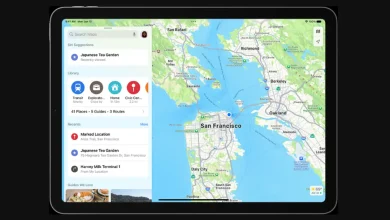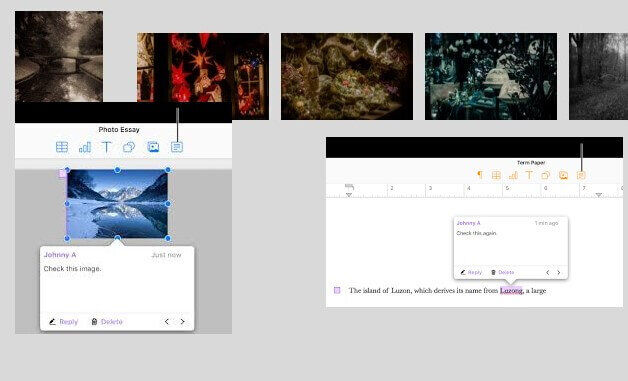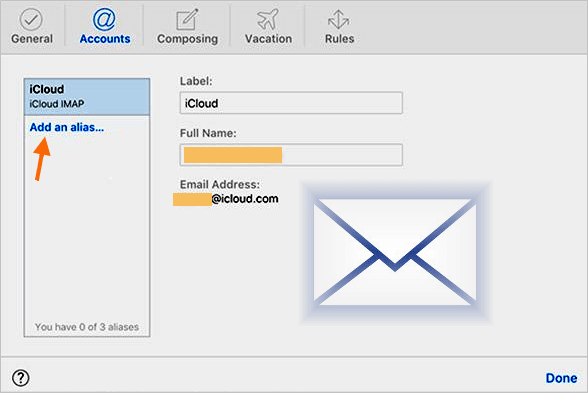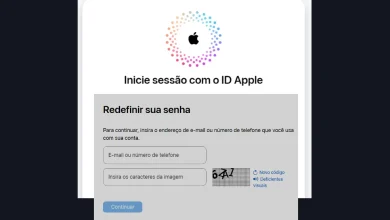Como corrigir o iCloud se ele não carregar informações de armazenamento

Você fez login no iCloud Drive e não funcionou? Saiba o que fazer para corrigir o iCloud se ele não carregar informações de armazenamento, ou quando seus contatos ou eventos de calendário não são sincronizados entre os dispositivos.
O iCloud é frequentemente usado para salvar o backup do iPhone. Exceto cobrar por um plano de armazenamento diferente. Com a Internet conectada, o iCloud pode ser usado para salvar fotos, contatos ou até crie um backup completo do iCloud. Dessa forma, você pode sincronizar fotos e contatos em outro iPhone ou restaurar completamente o iPhone a partir do backup do iCloud.
Talvez, algum dia você encontrará contatos, eventos de calendário ou outros conteúdos que não sincronizam entre todos os seus dispositivos nos poucos segundos que deveriam levar. Se isso parece estar acontecendo, esses truques simples podem lhe ajudar a fazer as coisas funcionarem sem problemas novamente.
Primeiro, verifique o status do armazenamento do iCloud
Se você deseja verificar o status do armazenamento do iCloud, faça o seguinte:
- Vá para Configurações do iPhone
- Logo depois toque em iCloud.
- Em seguida toque em Gerenciar armazenamento.
No entanto, às vezes o iCloud não o deixa satisfeito. Ele não mostra nada sobre o status do iCloud para você. Carregar as informações de armazenamento parece demorar uma eternidade. Não se preocupe com isso. As soluções podem ser encontradas no conteúdo a seguir.
Corrigir o iCloud: resolva os problemas da Internet no iPhone
Esta parte deve incluir a solução do problema redefinindo a rede, conectando melhor Wi-Fi.
Você pode usar o iCloud apenas quando conectar o iPhone à rede, portanto, se as condições da rede não forem boas, o iCloud pode não ser capaz de atendê-lo apenas parando de responder.
A primeira coisa que você deve tentar é conectar o iPhone a um Wi-Fi melhor. Você pode tentar usar o Safari no seu iPhone para testar se o Wi-Fi está disponível.
Se sua Internet estiver OK, mas o iCloud ainda não puder ser usado no iPhone, você deve fazer algo em Configurações.
- Vá para Configurações do iPhone.
- Agora toque em Geral.
- Em seguida toque em Redefinir e Redefinir configurações de rede.
- Depois disso, você precisa conectar o iPhone ao Wi-Fi novamente e verificar o status do iCloud.
Se isso não resolver, continue para a próxima tentativa de corrigir o iCloud.
Verifique se você está logado corretamente
O segundo passo é garantir que você esteja conectado ao iCloud usando o mesmo ID Apple em todos os seus dispositivos.
- Vá para https://icloud.com
- Tente fazer login com seu ID Apple e toque em Configurações do iCloud.
NOTA: No ícone da caixa em forma de engrenagem ou selecionando-o no menu suspenso abaixo do seu nome no canto superior direito da janela do navegador iCloud.
- Na próxima janela, você deverá ver o status do seu espaço de armazenamento e uma linha chamada Meus dispositivos.
Todos os dispositivos que você deseja sincronizar estão incluídos na lista? Caso contrário, é possível que eles não estejam usando o mesmo ID Apple. Neste caso, você pode fazer muitas coisas úteis através do serviço online do iCloud.
Há, mas ainda não resolveu…
Forçar a reinicialização do iPhone
Se algo der errado no seu iPhone, você sempre pode tentar esse método. Pode atualizar o sistema para evitar falhas no sistema. Se o seu iCloud não conseguir carregar as informações de armazenamento, você poderá resolvê-lo forçando a reinicialização do iPhone.
- Para reiniciar no iPhone 8 ou posterior: pressione o botão de volume + e solte rapidamente. Pressione o botão de volume e solte rapidamente. Pressione o botão liga / desliga por segundos até ver o logotipo da Apple.
- No iPhone 7 e iPhone 7 Plus: Pressione o botão liga / desliga e o botão de volume por alguns segundos até ver o logotipo da Apple.
- E no iPhone 6s ou anterior: pressione o botão liga / desliga e o botão Início por alguns segundos até ver o logotipo da Apple.
Depois de reiniciar, tente logar de novo no seu iCloud, ou verifique se a sincronização já está funcionando. Se não, tente esta outra dica.
Veja se o seu sistema operacional está atualizado
Nossas dicas são basicamente para corrigir eventuais erros do iCloud pelo iPhone, mas esta etapa pode ser usada em qualquer dispositivo com SO diferente. Verifique se você está executando a versão mais recente do macOS no Mac, iOS no iPad ou iPhone ou Windows em um PC.
Se o seu sistema operacional estiver desatualizado, procure fazer a atualização e caso o problema persista, siga para a próxima dica.
Saia do iCloud e faça login novamente para tentar corrigir o iCloud
Se você tiver problemas de sincronização regularmente com seus dispositivos iOS e souber que sua rede está estável, tente sair da sua conta do iCloud no seu dispositivo iOS ou Mac e faça login novamente.
Agora tente estes testes:
- Clique em Fotos do iCloud.
- Encontre a foto ou o vídeo que você não conseguiu abrir e clique nele.
- Agora clique no ícone de compartilhamento para enviar esta foto por e-mail para você mesmo.
- Abra seu e-mail no dispositivo e baixe o arquivo no dispositivo para ver se consegue abri-lo.
Se tudo isso não funcionou, siga esta última etapa:
Ultima opção para corrigir seu iCloud: entre em contato com o suporte da Apple
Se todas as tentativas falharem, mas você ainda quiser visualizar o status do iCloud no iPhone, entre em contato com o Suporte da Apple. Eles sabem melhor sobre os produtos da Apple. Antes de entrar em contato com eles, você também pode acessar o site da Apple, System Status, para verificar se há o problema do iCloud influenciando todos.
Geralmente a comunidade da Apple pode ajudar a solucionar problemas pequenos e eles também compartilham muitas informações sobre eventuais problemas do iCloud Drive e outros produtos da empresa.